چندی پیش، نسخه جدید پروفایل کاربری لایت فارکس را معرفی کرد. وظیفه اصلی توسعه دهندگان در طراحی صفحه وب سایت، ایجاد محیطی مناسب و کاربردی بود که بتواند در ترکیب با پلتفرم معاملاتی، ابزار کارامد را حفظ کرده و موارد اضافی را حذف کند.
ورژن قبلی پروفایل کاربری که از طریق سرویس محبوب MT4 در دسترس کاربران قرار گرفته بود، برای افرادی که به صورت نیمه وقت معامله انجام می دادند و یا کسانی که در ابتدا کار تردینگ بودند کاربرد چندانی نداشت. در این بخش چند مورد از مزیت های my.litefinance.com را با هم بررسی خواهیم کرد:
- این پلتفرم به صورتی طراحی شده است که کاربر به راحتی بتواند از آن استفاده کند و حتی اگر شما یک فرد مبتدی باشید پس از یک یا دو ساعت با تمامی قسمت های آن آشنا می شوید؛
- تمام ابزار لازم برای انجام تجارت اجتماعی و کپی تریینگ در نظر گرفته شده است که از این طریق هم می توانید به صورت شخصی معامله کرده و هم معاملات تریدر های حرفه ای را کپی کنید.
- سرویس گفت گوی کاربران اضافه شده است. این سرویس می تواند کانالی کاربردی و تحلیلی باشد که از طریق آن کاربران می توانند تحلیل های حرفه ای را از طریق آن دریافت کرده و اخبار و مقالات مختلف را در زمان آزاد خود مطالعه کنند.
- برای هر نماد مالی (اینسترومنت) تحلیل هایی وجود دارد؛ که توسط آژانس تحلیلی Claws & Horns ارائه می شود. گرچه هر کس می تواند تصمیم شخصی خود را داشته باشد اما این تحلیل ها برای افراد تازه کار می تواند مفید باشد.
- کاربری بسیار بالا. در این سیستم یک معامله گر می تواند در کمترین زمان ممکن به اطلاعات مهم زیادی دسترسی داشته باشد. برای مثال می توانید در هر زمان که بخواهید قیمت ها و اطلاعات تمام معاملات باز را مشاهده کرده و یا آن ها را اصلاح کنید.
- پروفایل کاربری لایت فارکس با نسخه مرورگر تمامی موبایل ها سازگار می باشد.
- حالت آزمایشی (دمو) نیازی به ثبت نام ندارد.
- امکان انجام معاملات با یک کلیک میسر شده است و شما می توانید این امکان را برای راحتی بیشتر، برای نماد های معاملاتی دلخواه خود فعال نمایید.
- در این نسخه می توانید از طریق سرویس معرفی کاربران جدید (زیر مجموعه گیری)، درآمد داشته باشید.
پروفایل کاربری لایت فارکس
1. صفحه اصلی (“معامله”)
صفحه اصلی امکانات متعددی داشته و قیمت نماد های مختلف را به صورت آنلاین نشان می دهد. برای دیدن نماد های معاملاتی از منویی که در بالایی ترین قسمت وجود دارد استفاده کنید. (این پلتفرم در 18 زبان مختلف در دسترس می باشد)
در این قسمت می توانید تمامی قیمت های فعلی مربوط به ارز ها، سهام شرکت ها، نفت، فلزات گران بها، شاخص های بورس و ارز های دیجیتال را مشاهده کنید. برای شروع کافیست، فقط روی هر کدام از نماد های معاملاتی که دوست دارید کلیک کنید. نموداری از قیمت ها و ابزارهای تکنیکال به همراه منویی برای باز کردن معاملات، در صفحه نمایش داده می شود. این موضوعات را زمانی که به قسمت “بررسی پروسه ی انجام معاملات” رسیدیم مجددا بررسی خواهیم کرد. حال بیایید برگردیم سر بحث صفحه اصلی.
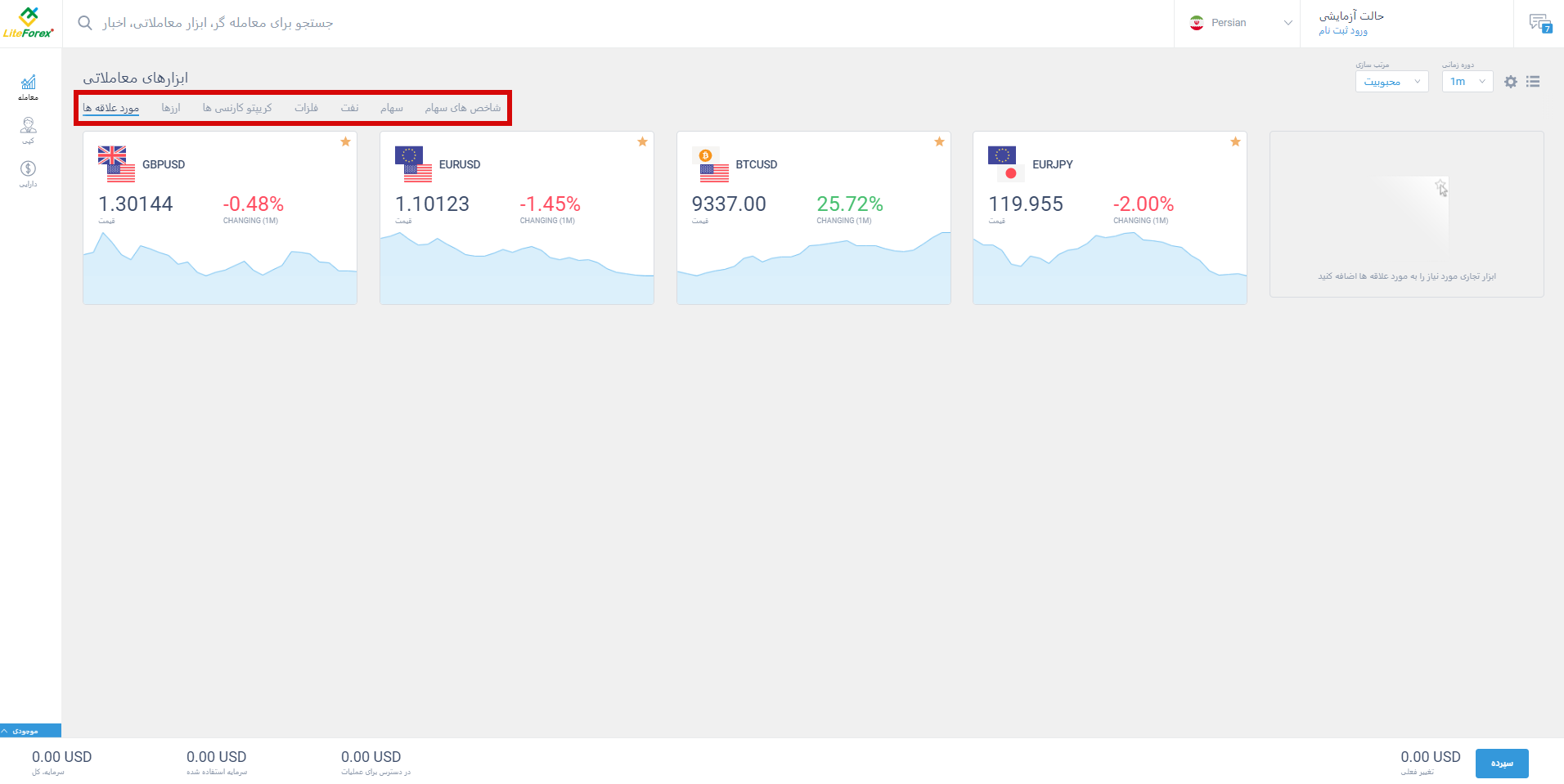
مجموعه نماد های مالی در پروفایل کاربری، به کاربران اجازه می دهد قیمت ها را هم به صورت جدول و یا لیست مشاهده کنند. برای انجام این مورد روی مستطیل قرمز نشان داده شده در تصویر زیر کلیک کنید. به دکمه نشان داده شده با فلش توجه کنید. این دکمه برای برقراری ارتباط فوری با تیم پشتیبانی و حل مشکلات مربوط به عملکرد سیستم، معاملات و ابزار های پلتفرم در نظر گرفته شده است ( اطلاعات بیشتر در مورد قابلیت گفتگو در قسمت های بعدی موجود است).
همچنین اگر به ستاره هایی که در کنار هر نماد وجود دارد، توجه داشته باشید. با استفاده از این آیکون یک معامله گر می تواند نماد مالی مورد نیاز خود را در قسمت “مورد علاقه ها” قرار دهد و قیمت نمادهای انتخابی را در صفحه اصلی مشاهده کند. برای انجام این کار کافیست ستاره ی کنار نماد مالی را فعال نمایید.
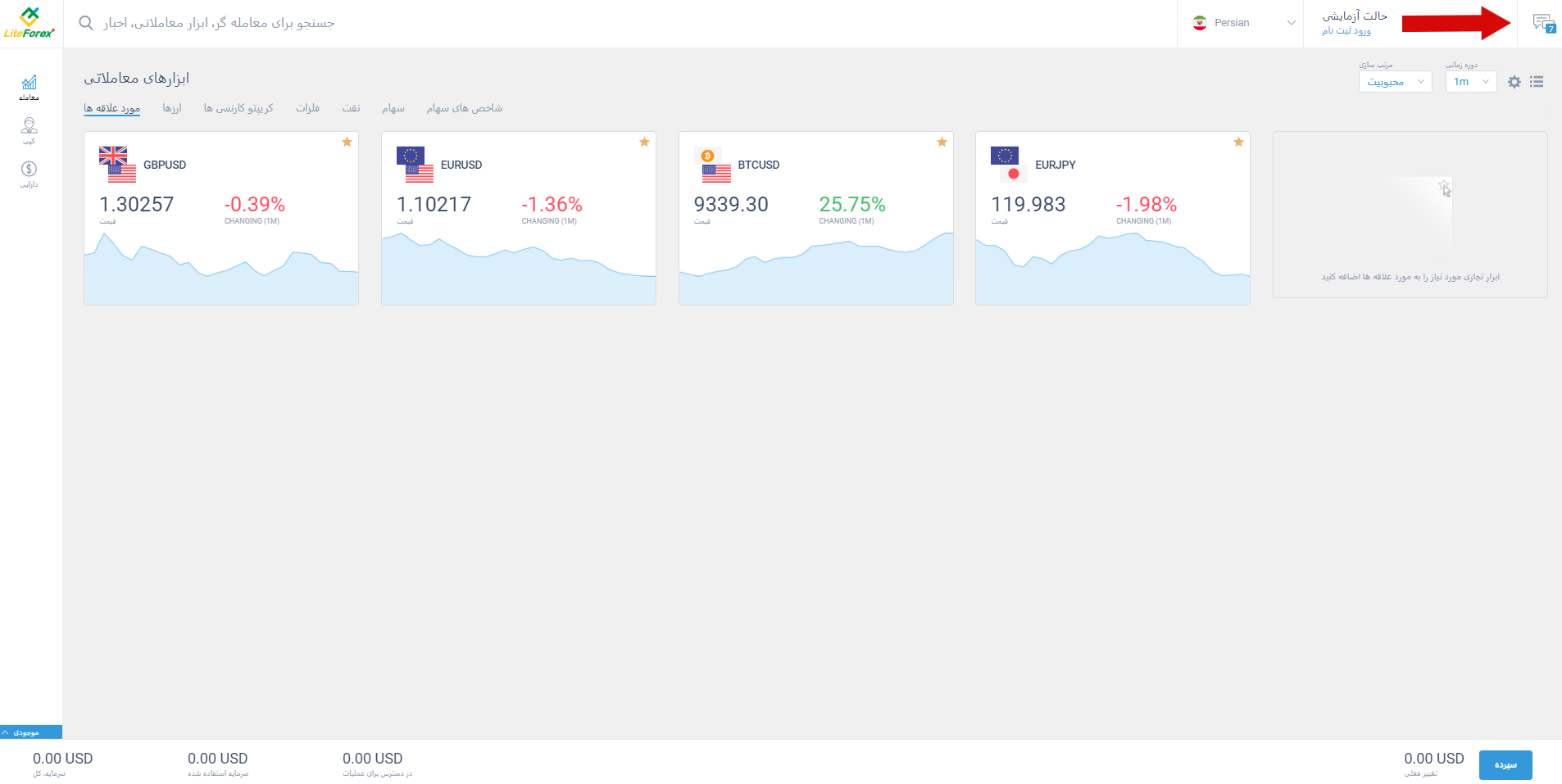
یکی از کاربردی ترین ویژگی های جدیدی که به پلتفرم اضافه شده است امکان خرید و فروش به صورت مستقیم از طریق صفحه نماد های معاملاتی سایت می باشد که امکان خرید را فقط با یک کلیک و بدون استفاده از ابزار های فنی مهیا می سازد. این قابلیت در زمان هایی که می خواهید چند نماد را به صورت سریع خرید و فروش کنید، کاربرد زیادی خواهد داشت. برای شخصی سازی نحوه نمایش صفحه می توانید از دکمه ای که در تصویر زیر نشان داده شده است استفاده کنید.
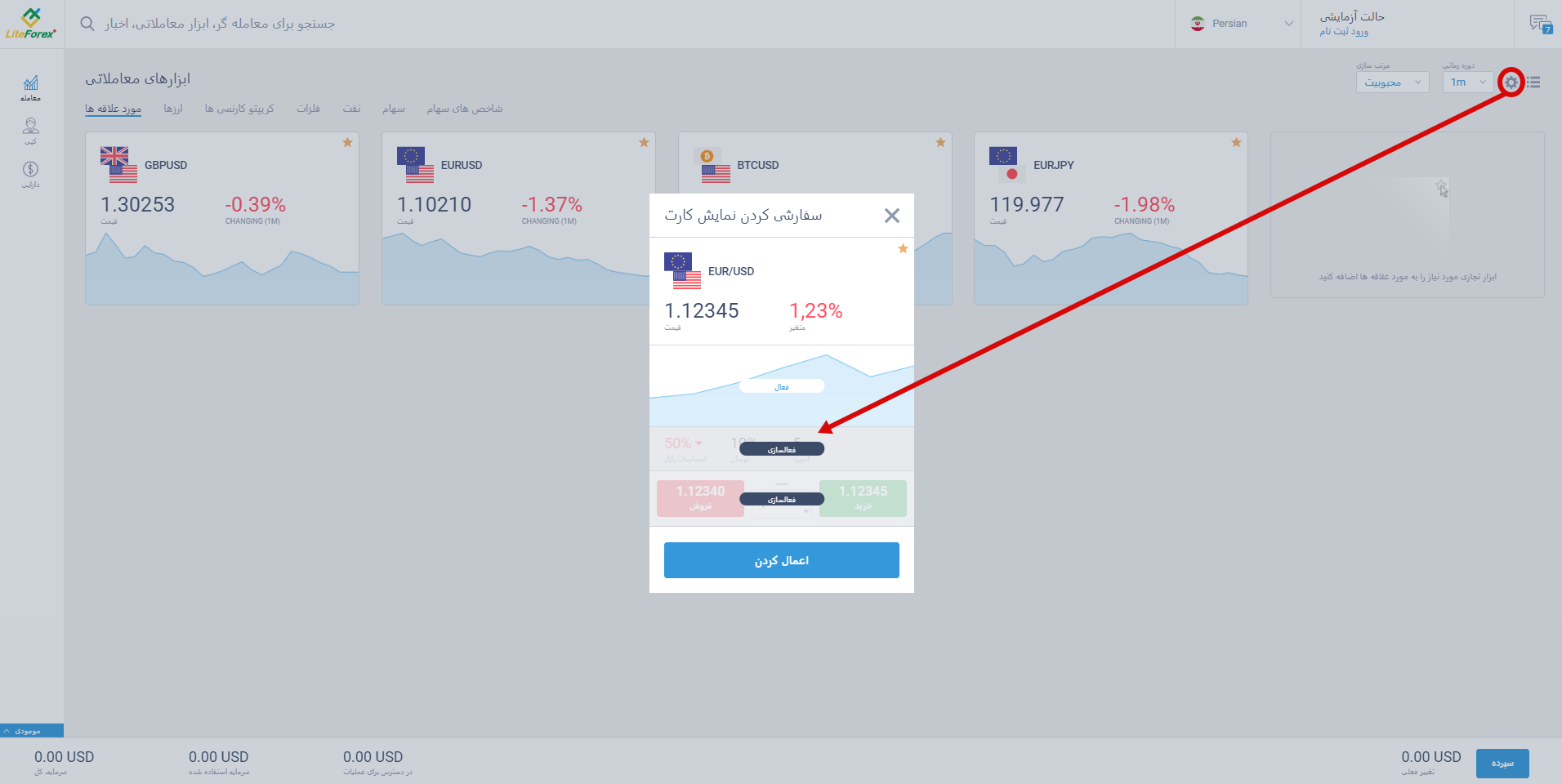
در صفحه اصلی، پایین پنجره ای که قیمت ها در آن نشان داده شده است، لیستی از معامله گران وجود دارد که سرمایه گذاران می توانند معاملات این افراد را کپی کنند. صفحه ی مربوط به کپی از معامله گران می تواند دقیقا مانند صفحه ی قیمت، شخصی سازی شود. یک سرمایه گذار می تواند در صفحه اصلی اطلاعات افرادی که برای کاربران امکان کپی ترید فراهم کرده اند و حجم دارایی های خود که درگیر کپی می باشد و دکمه “کپی” را مشاهده نماید.
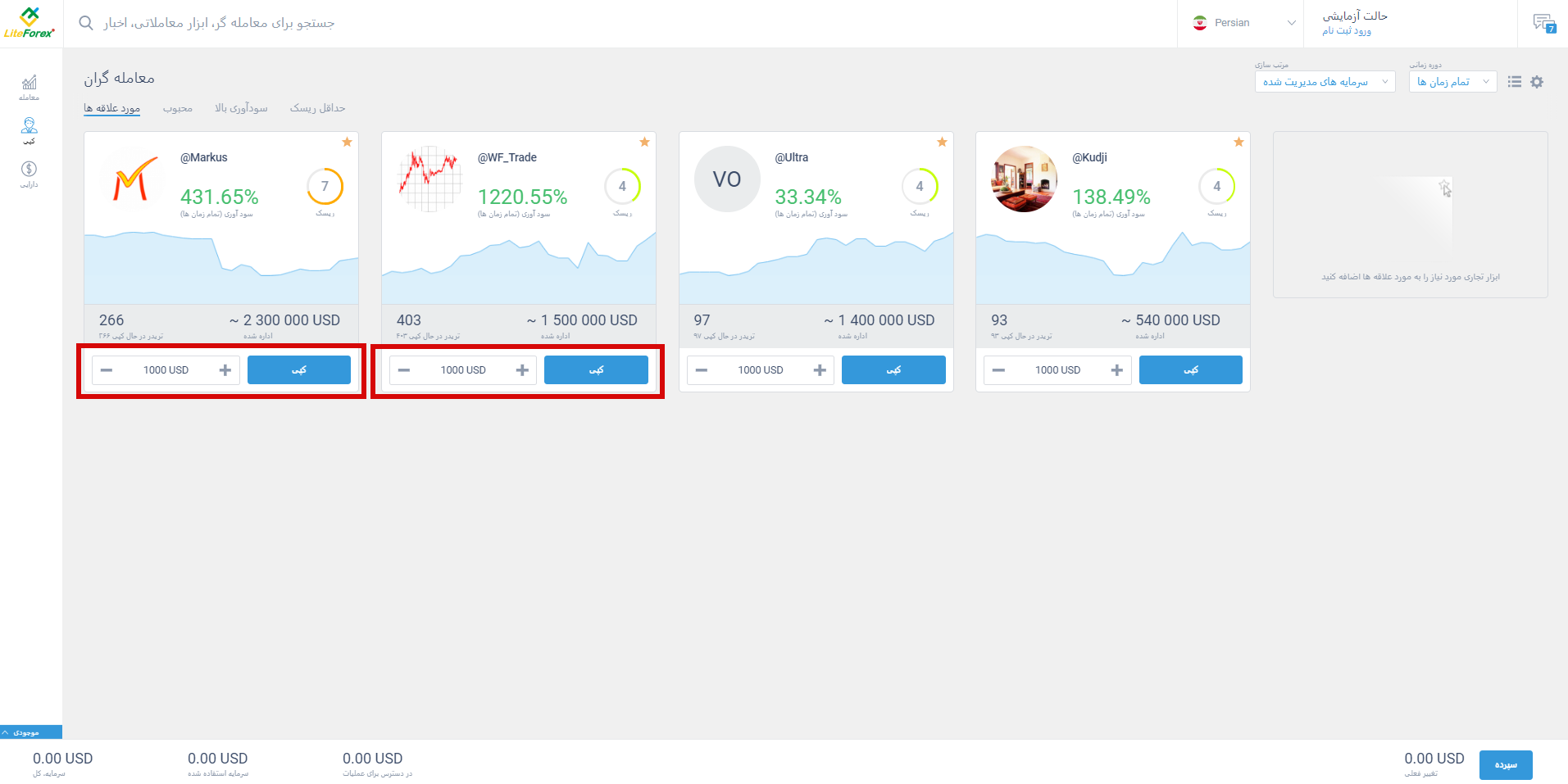
همچنین یک کارت (به طور مثال با باز کردن صفحه ی کپی، شما اطلاعات هر فرد را در یک مستطیل جداگانه مشاهده می کنید که ما آنها را کارت در نظر می گیرم) می تواند اطلاعات مربوط به سود آوری یک بازه زمانی مشخص و اطلاعات کلی سودآوری را نمایش دهد. ترتیب نمایش می تواند طبق هر پارامتری تعیین شود. اطاعات زیر در کارت معامله گر در دسترس می باشد:
- نمودار سودآوری
- معاملات باز به همراه جهت های نشان داده شده، حجم، وضعیت سودده یا ضررده بودن معاملات
- تاریخچه معاملاتی
اطلاعات معامله گر: سوددهی عمومی، کشور، آمار سالانه بر اساس ماه، اطلاعات عمومی معاملات با دسته بندی بر اساس نماد های مالی و درصد معاملات سود ده.
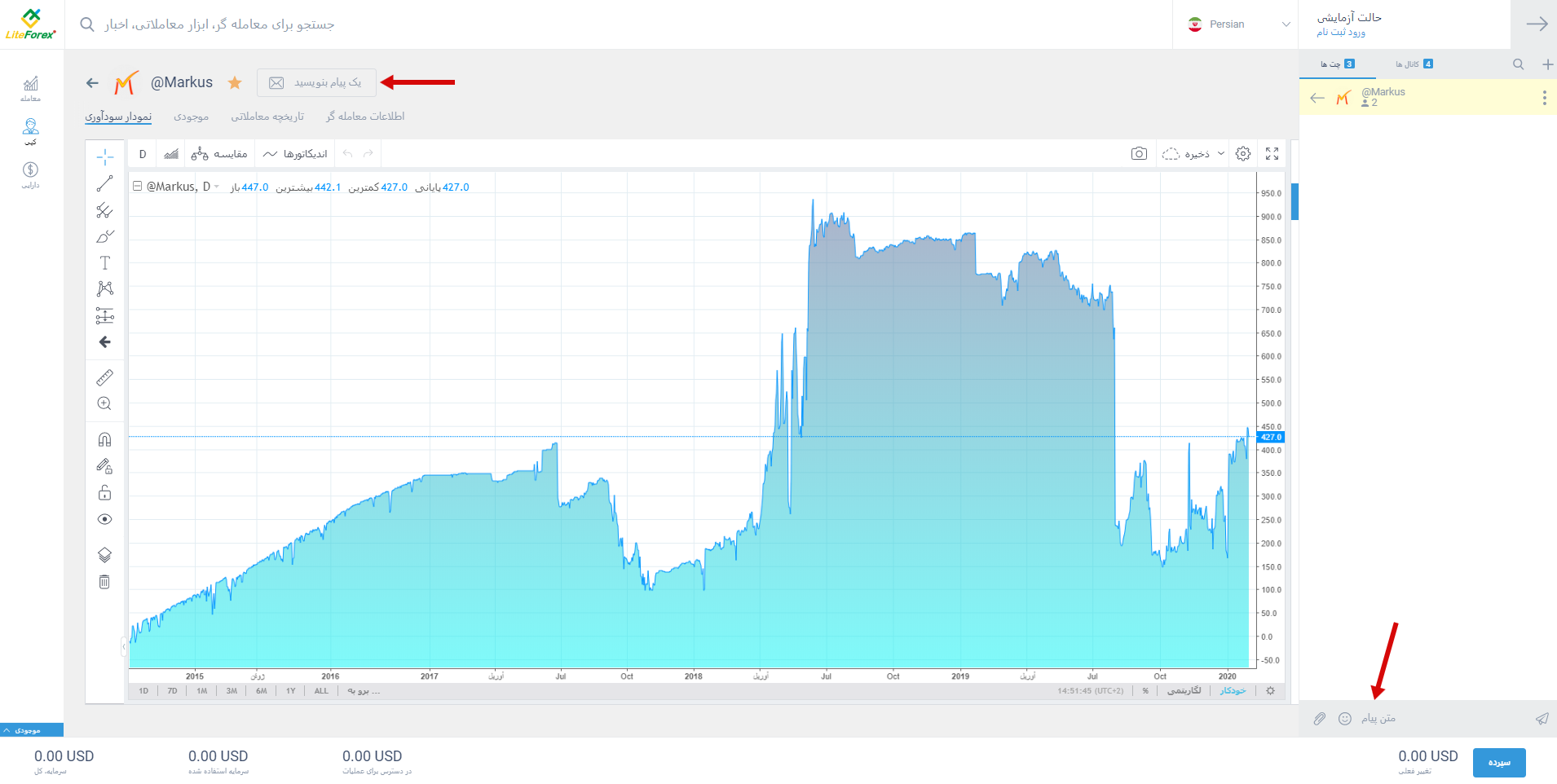
تجارت اجتماعی به کمک نمایش اطلاعات به صورت تصویری بسیار کاربردی تر شده و با چند کلیک می تواند در دسترس باشد.
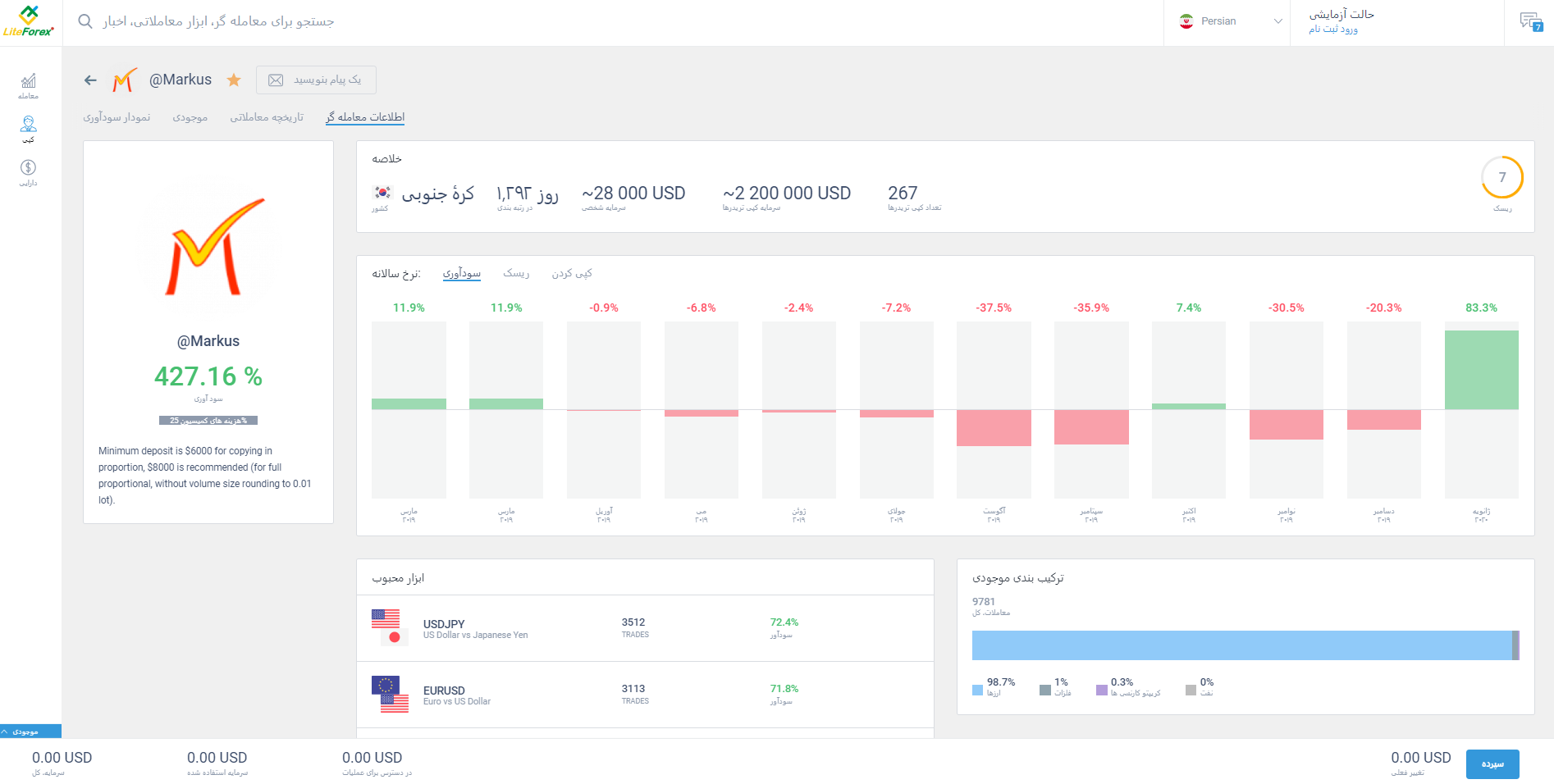
همچنین، گزینه ای برای کنترل معاملات باز در صفحه اصلی وجود دارد. برای دسترسی به این امکان در پایین صفحه روی گزینه “موجودی” کلیک کنید، منو ای برای شما باز خواهد شد که در صورت نیاز می توانید آن را نیز شخصی سازی کنید. این گزینه نه تنها برای انتخاب معامله بلکه برای اعمال تغییر در معاملات از جمله تعیین حد ضرر و حد سود یا افزایش حجم یک معالمه می تواند مورد استفاده قرار گیرد.
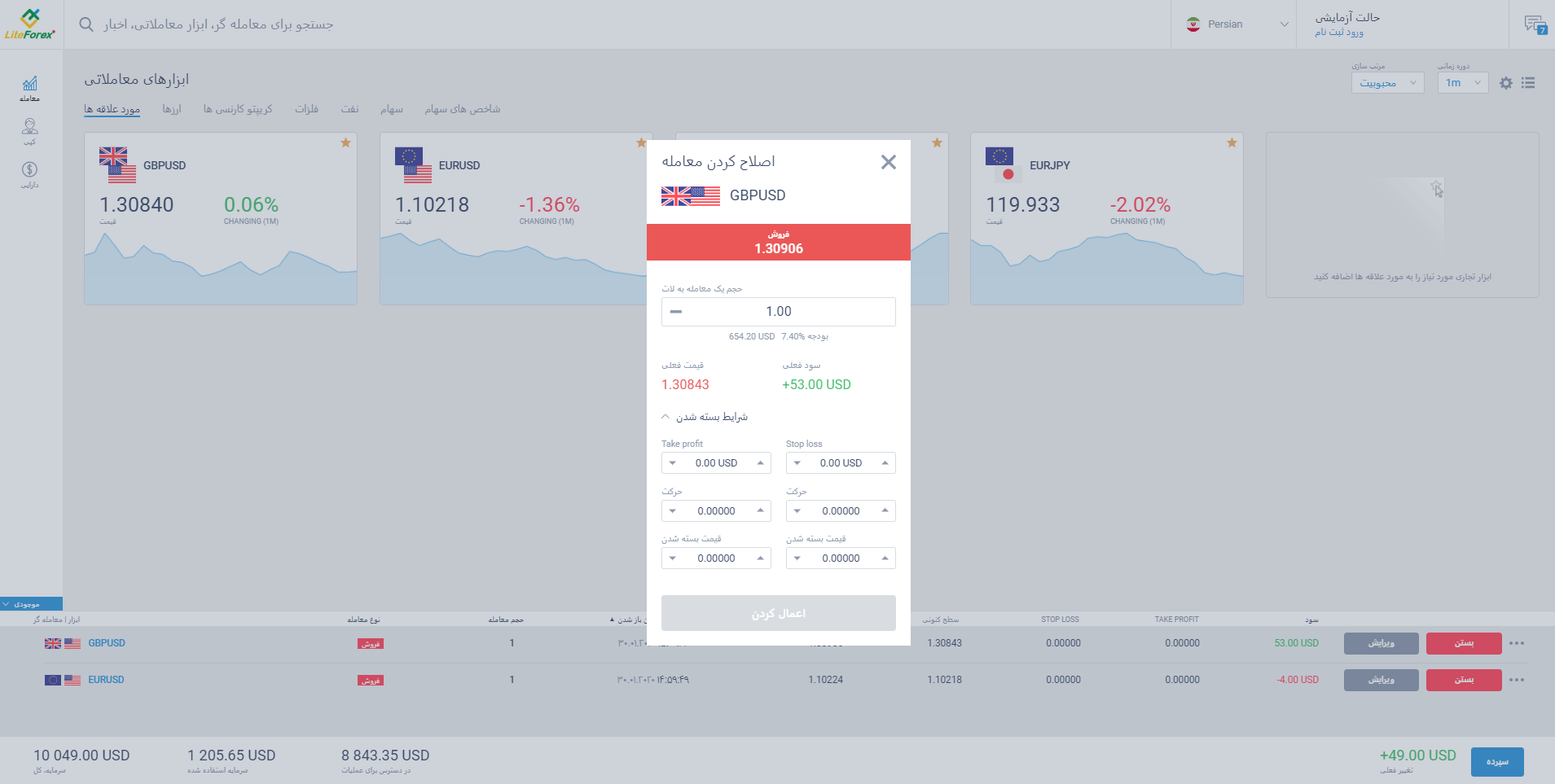
در اینجا می توانید موجودی حساب خود را با پول مجازی نیز افزایش دهید. در تصویر بالا می توانید گزینه “سپرده یا واریز” را در قسمت پایین سمت راست مشاهده کنید. پس از کلیک بر روی آن از شما دعوت می شود که ثبت نام کرده و واریز خود را برای افزایش موجودی حساب اصلی یا مجازی خود انجام دهید.
و چند نکته در مورد منو سمت چپ که شامل دکمه های زیر می باشد:
- بخش “معامله” معاملات شما را نشان می دهد و می توانید معاملات باز خود را از این طریق مدریت کنید.
- بخش “کپی” معامله گر را به قسمت “تمام معامله گران” هدایت می کند
- بخش “دارایی” با استفاده از این قسمت بعد از ثبت نام شما این امکان را خواهید داشت که واریز داشته و یا سود خود را برداشت نمایید، همچنین تاریخچه نقل و انتقال ها را نیز می توانید در این قسمت مشاهده کنید.
2. ثبت نام
برای آزمایش پلتفرم در حالت دمو نیازی به ثبت نام نخواهید داشت، اما اگر می خواهید اطلاعات مربوط به معاملات خود را ذخیره کنید، می توانید ثبت نام کنید. همچنین بدون ثبت نام می توانید به سرویس معاملات آزمایشی (دمو) تجارت اجتماعی نیز دسترسی داشته باشید.
روی قسمت “ثبت نام” در قسمت بالا گوشه سمت راست صفحه اصلی کلیک کنید و قسمت های مورد نیاز را پر کنید.
توجه : اطلاعاتی که در این قسمت وارد می کنید باید به طور صحیح پر شود در غیر این صورت در آینده ممکن است با مشکلات احراز هویت رو به رو شوید. اهدافی که یک کارگزاری از انجام احراز هویت دارد در اینجا شرح داده شده است.
در فیلد های این قسمت نام کامل، شماره موبایل، آدرس ایمیل، واحد ارزی که می خواهید با آن معاملات را انجام دهید را وارد نمایید. شما می توانید اطلاعات خود را به زبان دلخواه خود پر کنید. زمانی که پروفایل شما ایجاد شد، باید بیشترین اطلاعات ممکن را ارائه دهید: مخصوصا برای زمانی که قصد دارید مدیر یک حساب شوید (یعنی قابلیت کپی دیگر معامله گران از خودتان را فعال کنید) این اطلاعات برای بقیه نمایش داده خواهد شد.
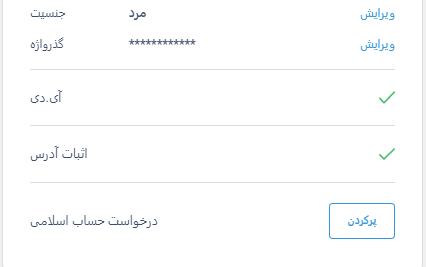
برای انجام احراز هویت باید تمامی مراحل زیر را انجام دهید:
- ارسال یک کپی رنگی از شناسنامه یا کارت ملی خود (یا گذرنامه ، گواهینامه رانندگی) با اطلاعات زیر:تصویر، نام کامل، تاریخ تولد و کد ملی. تصویر نباید برش خورده باشد (مترجم: سعی کنید گوشه های مدرک مورد نظر به طور کامل مشخص باشد). این اطلاعات بر اساس استاندارد های مورد نیاز رگولاتوری ها دریافت می شود.
- آدرس محل سکونت خود را تایید کنید. برای انجام این کار، شما باید یک سند رنگی ارائه کنید که اطلاعات زیر را ارائه می دهد: آدرس محل سکونت به صورت کامل. این مدرک می تواند یک تاییدیه بانکی، قبض، گواهی دفتر اسناد رسمی و یا هر قبض از یک سازمان شناخته شده در سطح جهانی باشد. تاریخ مدرک ارائه شده نباید بیش از 3 ماه باشد.
- کد ارسال شده به شماره موبایل ثبت شده را وارد کنید.
- اطلاعات شخصی خود را وارد کنید ( تجربه معاملاتی در بازار ارزهای خارجی، اطلاعاتی که می تواند پتانسیل شما برای انجام کپی تریدینگ برای سرمایه گذاران را نشان داد)
- قسمت حساب کاربری اسلامی را تکمیل کنید (در صورت نیاز)
شما نیازی به ترجمه مدارک خود نداردید.
توجه : اگر شما اهراز هویت خود را به صورت صد در صد انجامم ندهید باز هم می توانید به امکانات شرکت دسترسی داشته باشد، اما به نظر من بهتر است این مدارک را در اول کار ارائه دهیم.
3. بررسی پروفایل کاربری لایت فارکس پس از انجام ثبت نام
بعد از مرحله ثبت نام سه بخش دیگر در منو سمت چپ ظاهر می شود : بخش Finance یا دارایی و متاتریدر. اگر هنوز هم می خواهید از متاتریدر برای انجام معاملات استفاده کنید، نسخه دسکتاب پلتفرم، قابل دانلود می باشد.
در تصویر زیر، سه بخش جدید که در بالا به آن ها اشاره شد و همچنین منو اصلی معامله گر وجود دارد.

“پروفایل” – بخشی که معامله گر اطلاعات شخصی خود را کامل می کند که نیازمند تکمیل تمام مراحل هویتی می باشد. همچنین این بخش حاوی یک بخش بسیار مهم به نام “درباره ی من” می باشد. بخش زیر اطلاعات کلی معاملات را ارائه می دهد: متوسط حجم معاملات، تعداد نماد های مالی استفاده شده، تعداد باز شدن معاملات. این بخش به سرمایه گذار اجازه می دهد یک دید کلی از حساب مدیر پروفایلی که امکان کپی معاملات آن فراهم شده، داشته باشد. همچنین بخش “درباره ی من” امکان فعال سازی یا غیر فعال سازی کپی تریدینگ و تنظیمات مربوط به درصد کمیسیون های گرفته شده از کاربران را فراهم می کند.
“پروفایل معاملاتی” اطلاعات مربوط به معاملات شما را در بر می گیرد:
- نمودار سود آوری که بر اساس نتایج معاملات شما بدست آمده است (نتایج بدست آمده از معاملات بسته شده)
- لیستی از معاملات باز با قابلیت اعمال تغییر بر روی هر کدام از آنها ( مشابه منو “موجودی یا سبد سهام” که قبلا توضیح داده شد)
- تاریخچه معاملات
- اطلاعات مربوط به کپی تریدردینگ، و برنامه های مشارکتی (وابسته)، نیز در این قسمت نشان داده می شوند
- اطلاعات شخصی همانند کشور محل اقامت شما، سود آوری عمومی و سود آوری ماهانه در این قسمت نمایش داده می شوند.
“سپرده” – یک بخش بزرگ که از چندین قسمت کوچکتر تشکیل شده است. در این بخش می توانیم اطلاعات مربوط به چگونگی واریز پول (توسط کارت های بانکی، درگاه های پرداخت، ارز های دیجیتال) را مشاهده کنیم.
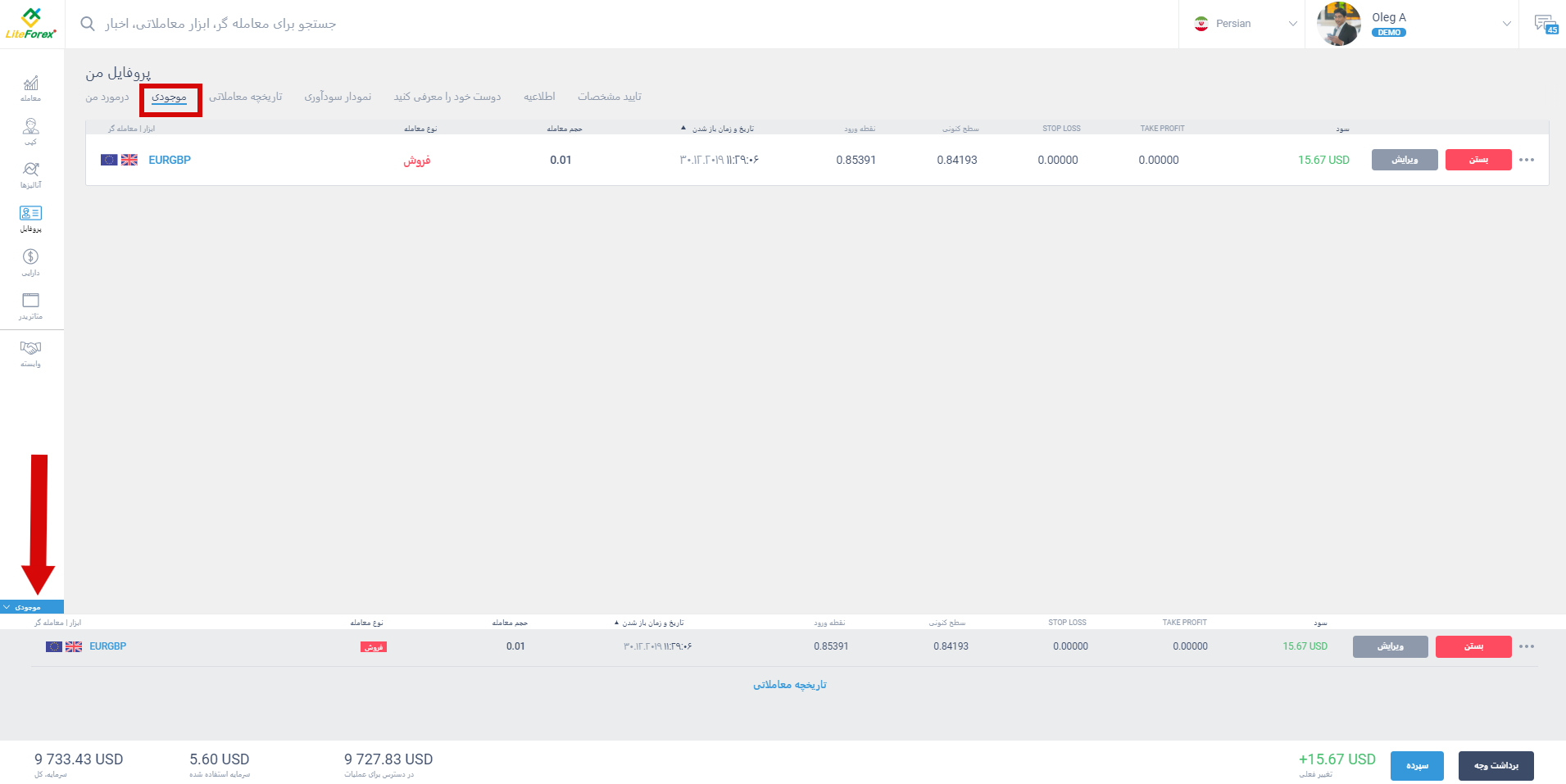
4. تجارت اجتماعی
موجودی حساب خود را افزایش دهید و گزینه “فعال کردن معاملات واقعی” را در منو اصلی حساب معاملاتی خود انتخاب کنید سپس به قسمت “معامله گران” (منو سمت چپ) بروید. به نظر شخصی من بهتر است اطلاعات مدیران حسابهای معاملاتی به جای نشان داده شدن به صورت جدول به صورت لیست نمایش داده شوند. شما می توانید نحوه نمایش اطلاعات را با دکمه ای که با رنگ قرمز در تصویر پایین مشخص شده کنترل کنید.
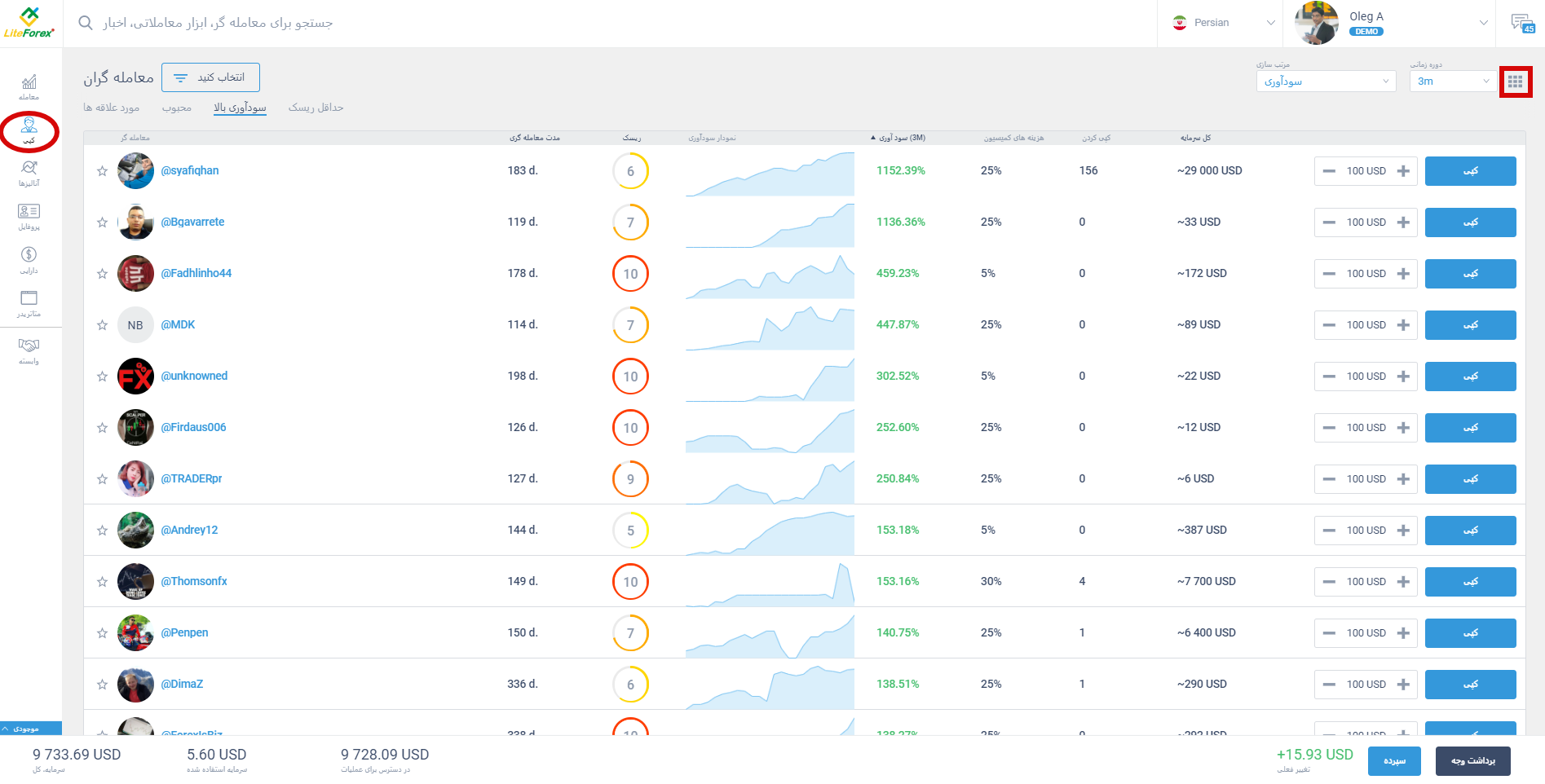
همچنین، لیست تمام معاملات باز ( معاملات خود شما یا کپی شده ) در منو مخفی “موجودی” (آیکونی که در گوشه سمت چپ در تصویر بالا قرار دارد) یا در قسمت “پروفایل” در بخشی که سمت چپ قرار دارد نشان داده شود. در پنجره ای که باز می شود، شما تمام مدیران معاملاتی که معاملاتشان قابلیت کپی کردن دارد را مشاهده خواهید کرد (دکمه آبی رنگ). کپی معاملات با توجه به مقدار بودجه ای که برای هر یک از معامله گران اختصاص می شود به صورت اتوماتیک انجام خواهد شد. اکنون این مقدار 100 دلار است که می توانید این مقدار را افزایش یا کاهش دهید.
انواع حالت های کپی کردن معاملات:
- “متانسب با بودجه من”؛
- “اندازه کامل یک به یک”؛
- “اندازه ثابت”؛
- “درصدی از حجم هر معامله”؛
شما می توانید نوع کپی معاملاتی را که می خواهید انجام دهید را با کلیک بر روی دکمه نشان داده شده در تصویر زیر و یا با کارت هر معامله گر و یا گزینه “تنظیمات کپی” انتخاب کنید. همچنین می توانید امکان کپی معاملات خود را به صورت اتوماتیک متوقف کنید: به عبارتی دیگر هر بار که به اندازه ای قابل قبول از سود یا ضرر که رسیدید می توانید فرایند کپی معاملات را به صورت اتوماتیک متوقف کنید.
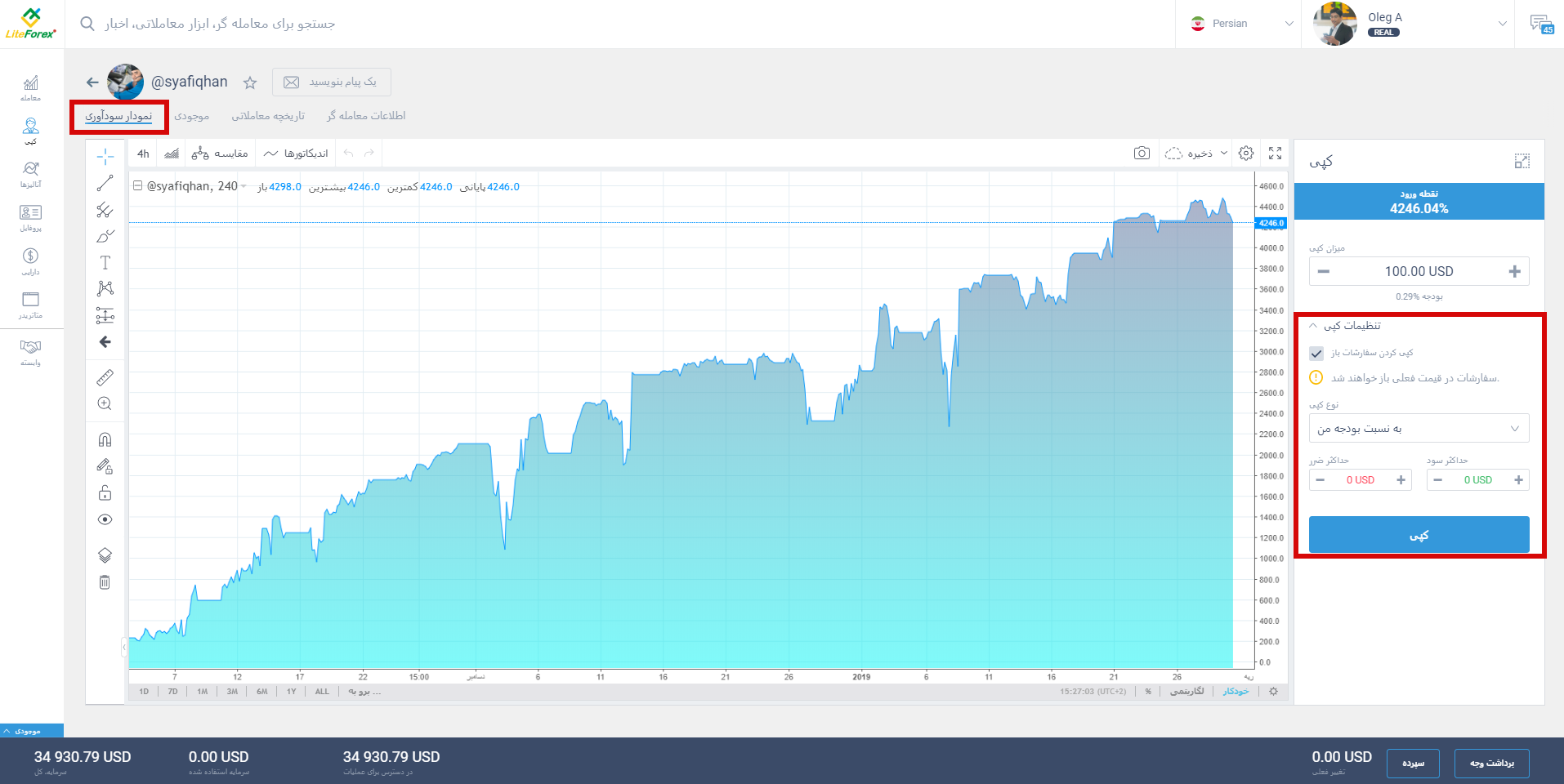
چگونه می توانیم یک مدیر حساب (تریدری که میخواهیم از معاملات او کپی انجام دهیم) پیدا کنیم؟
- ما میزان سود آوری و سطح ریسک را بررسی و بر اساس آن معامله گران را مقایسه خواهیم کرد. برای مثال اگر ریسک را 9 از 10 در نظر بگیریم و سود دهی 450 درصد باشد، به نظر من می شود مقدار کمی سرمایه گذاری انجام داد. اگر حسابی دارای سطح ریسک 3 و سود آوری 85 درصد باشد می توان این حساب را یک انتخاب مطمئن در نظر گرفت و من مقدار بیشتری برای این معامله گر اختصاص خواهم داد. همچنین شما می توانید مشخصات یک مدیر حساب معاملاتی را برای کسب اطلاعات بیشتر (سود آوری، ریسک ماهانه، آمار مربوط به کپی ها، معاملات باز فعلی، تاریخ معاملات و …) بررسی کنید.
- از فیلتری که نمونه آن در تصویر پایین نشان داده شده است استفاده کنید.
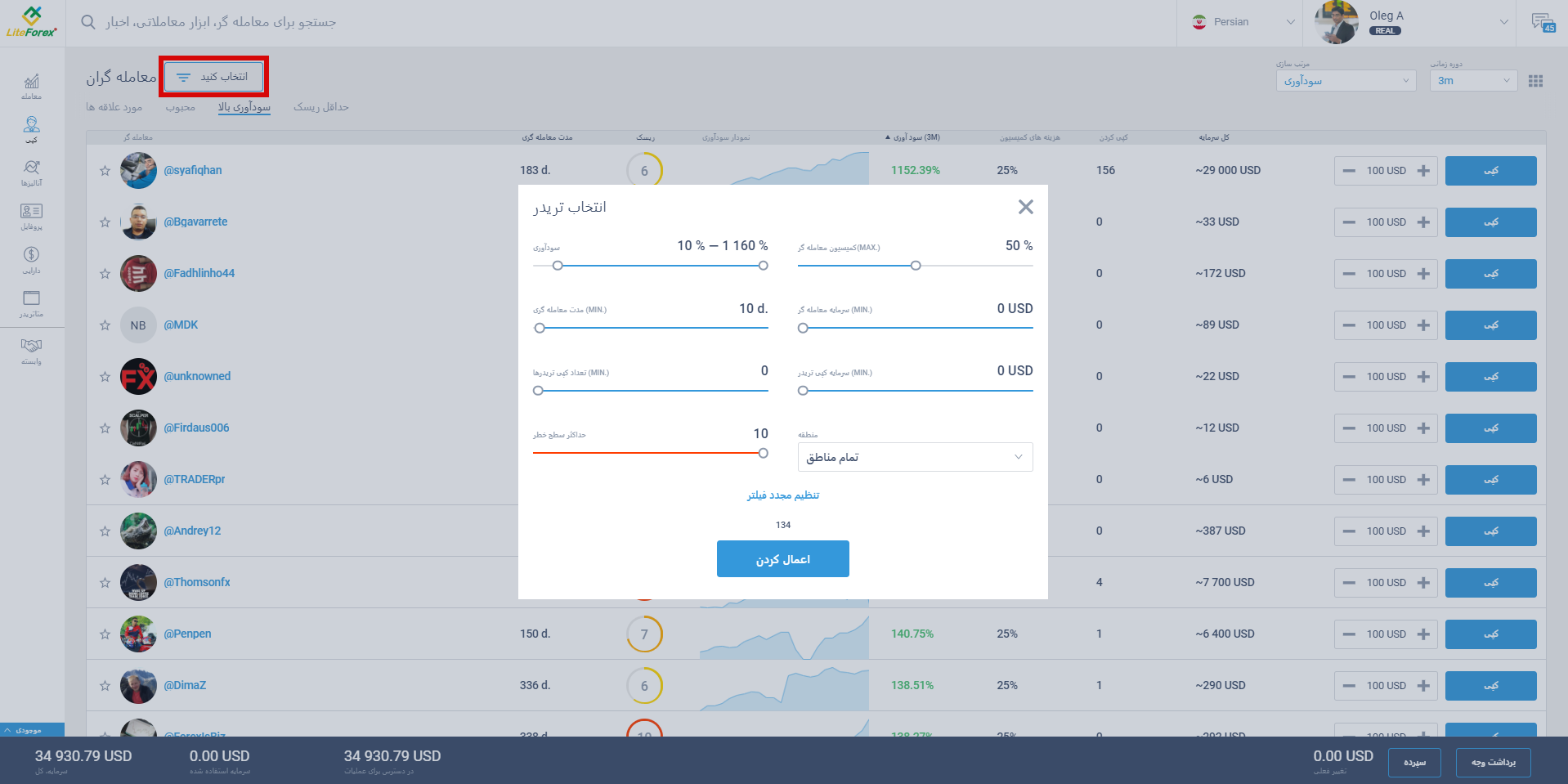
در پایین صفحه، می توانید حجم فعلی دارایی های خود، دارایی های استفاده شده و دارایی های قابل استفاده برای انجام معاملات بعدی را مشاهده کنید. من 50 درصد از سرمایه خودم را (500 دلار) در بین سه معامله گر توزیع می کنم و روی دکمه “کپی” کلیک می کنم.
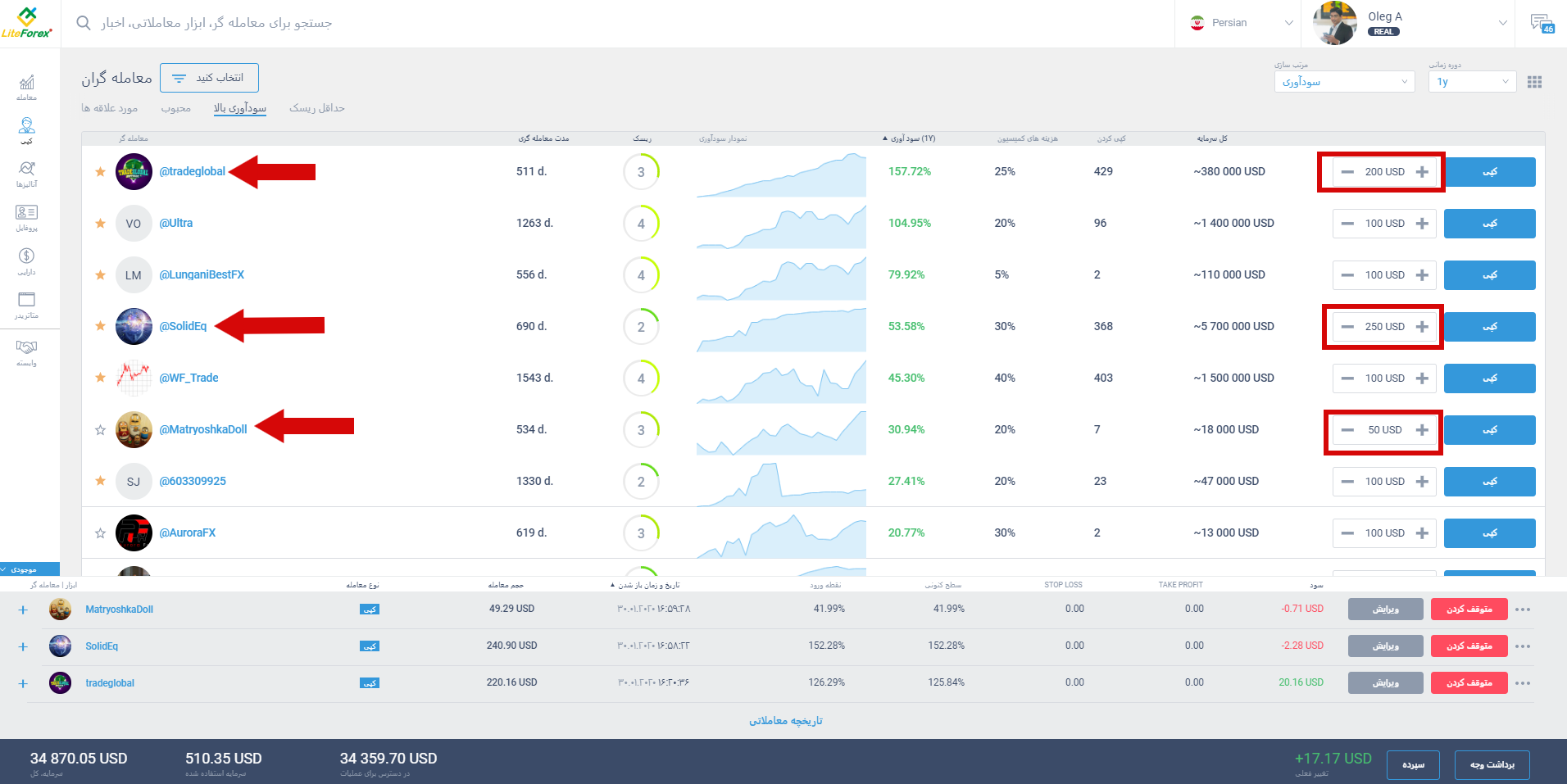
قسمت “موجودی” را که در آن می توان مدیر معامله گر را انتخاب کرد فعال کرده ام. به نوع کپی کردن معاملات توجه داشته باشید. بخش “موجودی” معاملاتی که خودتان باز کرده اید نیز نشان میدهد، اما قسمت نوع معامله، “خرید” یا “فروش” را به شما نشان خواهد داد.
تجارت اجتماعی برای افراد حرفه ای نیز قابل توجه خواهد بود چرا که آن ها علاوه بر کسب درآمد از معاملات خود می توانند از سرمایه، سرمایه گذاران دیگر نیر برای انجام معاملات و امکان دریافت کمیسیون از معاملات استفاده کنند. برای مثال یک مدیر معاملاتی می تواند در پلتفرم معاملاتی MT4 کار کند همزمان “سرمایه گذاران” – کپی تریدر ها – می توانند این معاملات را در حساب کاربری خود کپی کنند. همه برنده هستند: سرمایه گذاران معاملات را در یک پلتفرم کاربر پسند کپی می کنند و مدیران حساب معاملاتی می توانند هر گونه که بخواهند و در هر نمادی که مایل هستند دست به انجام معامله زده و از سود معاملات و کمیسون های دریافتی از کپی تریدر ها درآمد داشته باشند.
5.انجام معاملات
حال باید مستقیما پروسه انجام معاملات را بررسی کنیم. بیایید با بررسی ابزار ها شروع کنیم. مستقیما به بخش “معامله” رفته و نماد مالی مورد نظر خود را انتخاب کنید. برای مثال BTC/USD. من از فهرست بالایی شروع می کنم.
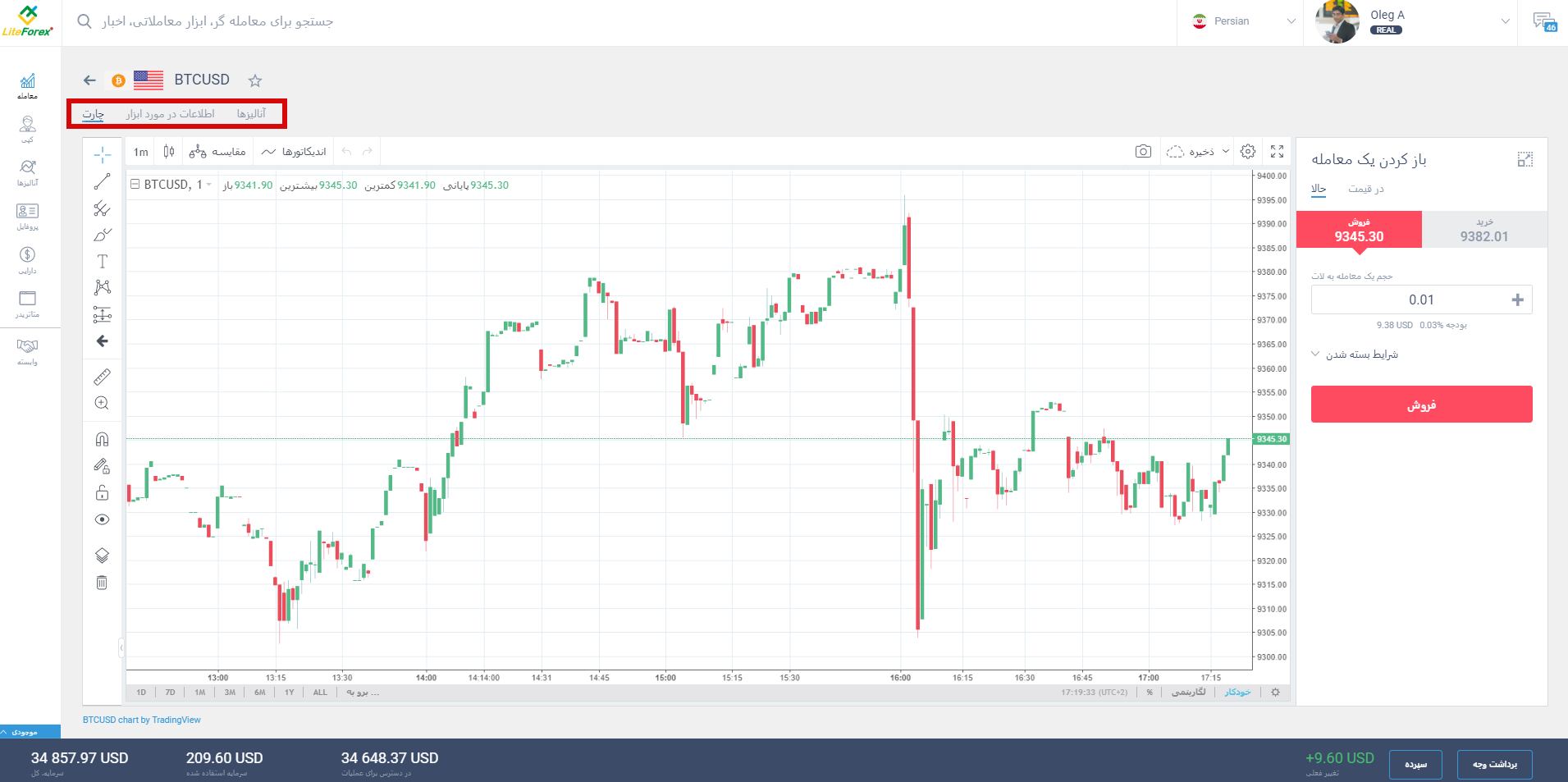
- نمودار. این قسمت نشان دهنده منو قیمت و نمادهایی که انتخاب کردید می باشد. دکمه سمت چپ موس را نگه دارید و چارت را به هر کجا که دلتان خواست منتقل کنید. اگر روی نمودار راست کلیک کنید یک زیر فهرست کنترل و تنظیمات را مشاهده خواهید کرد.
- اطلاعات مربوط به نماد (ابزار) مالی: شامل اطلاعات عمومی در مورد ابزار های معاملاتی می شود (جلسات معاملاتی، میزانswap ، قیمت های خرید و فروش، نوسانات و غیره).
- آنالیز ها : این قسمت شامل اطلاعات تحلیلی در مورد نماد ها مانند تحلیل های تکنیکال ( توضیحات عمومی از وضعیت مربوط به نماد ها و پیشبینی ها)، شاخص های تمایل بازار، سطوح مقاومتی و حمایتی، سناریو های معاملاتی می باشد. سیگنال ها بر اساس چندین شاخص فنی تشکیل شده است و مجهز به مقیاس های اختصاصی هستند که قدرت هر سیگنال را برای خرید و فروش نشان می دهد. سیگنال ها توسط آژانس تحلیلی Claws & Horns تهیه شده اند.
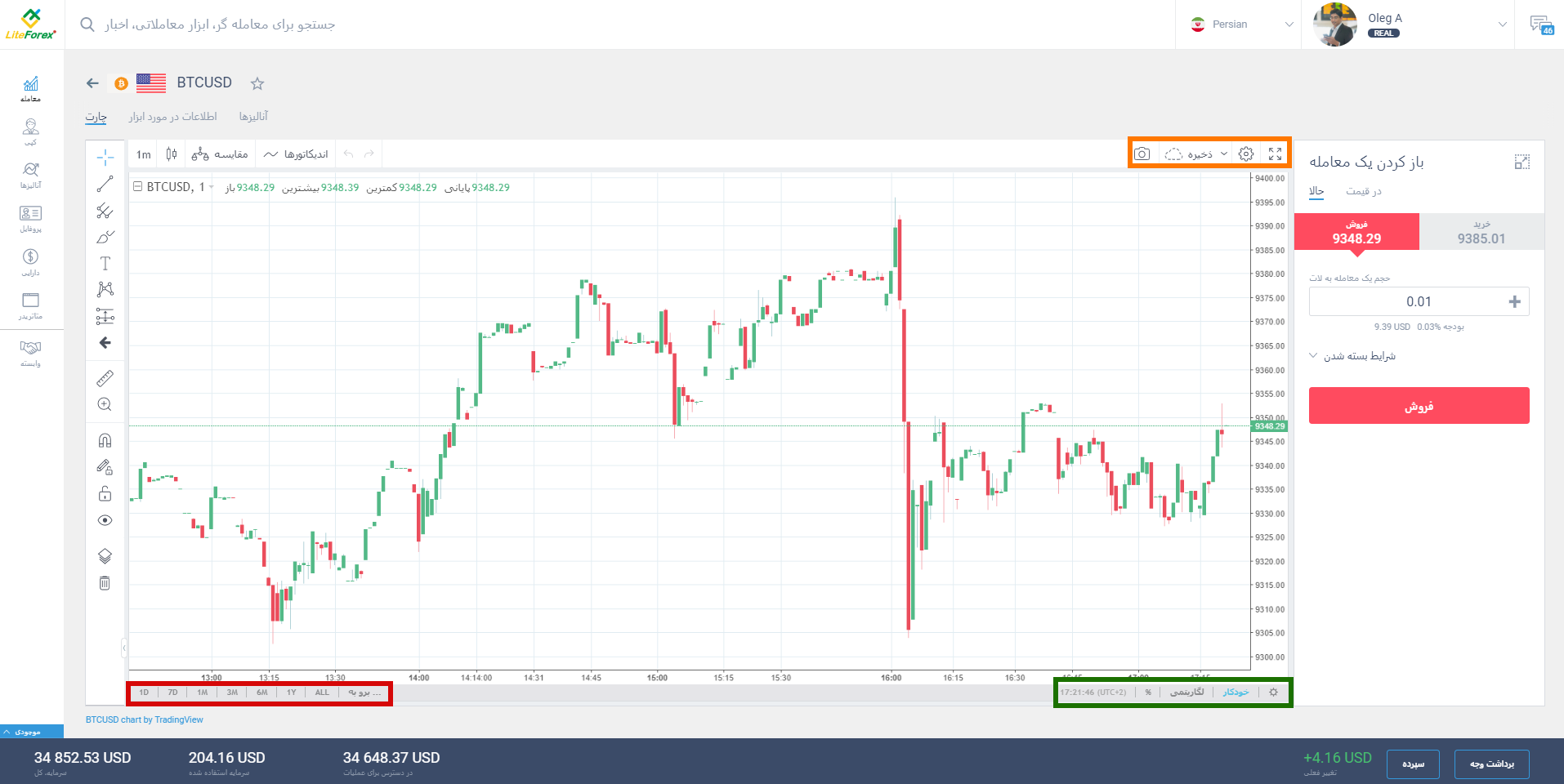
سه منو در تصویر بالا مشخص شده است:
- مستطیل قرمز : برای تنظیم یک دوره زمانی با مقیاس کم. با استفاده از دکمه “برو به” می توانید هر تاریخی در نمودار را انتخاب کنید. مقیاس بندی یک نمودار را می توانید توسط کلید چرخان موس تعیین کنید.
- مستطیل سبز : مقیاس کمکی. درصد – حالت نمایش مقیاس مناسب در حالت نقطه ای یا درصدی. لاگ – فعال سازی مقیاس لگاریتمی. خودکار – فعال سازی یا غیر فعال سازی مقیاس دهی اتوماتیک. آخرین آیکون که به تصویر چرخ نشان داده شده است – خصوصیات مقیاس ها – ترتیب قرار گیری، نمایش نماد ها، قیمت های قبلی که در آن معامله بسته شده و غیره…
- مستطیل زرد – مقیاس کمکی دیگریست که به کمک آن می توانید از نمودار اسکرین شات تهیه کنید و آن را ذخیره کرده و یا آپلود کنید و نحوه نشان دادن نمودار را تغییر دهید. آیکون فلش ابری محیط کار شما را با همه تغییرات اعمال شده و ابزار های استفاده شده در دوره های زمانی مختلف را ذخیره می کند.
حال بیایید منو ابزار اصلی را باهم تست کنیم
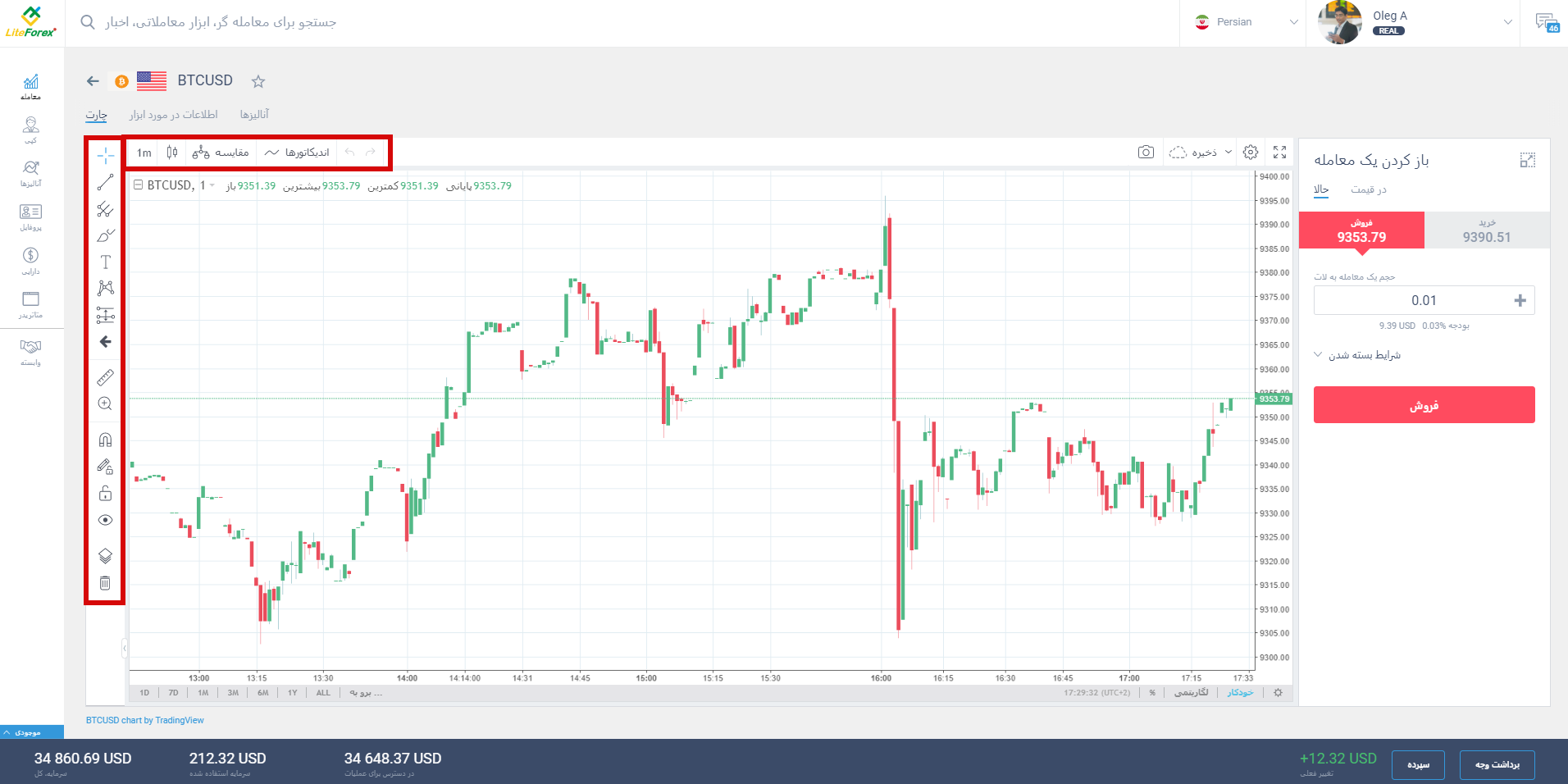
- از سمت چپ به راست:
- تایم فریم (بازه ی زمانی). این پلتفرم 9 مدل تایم فریم را ارائه می دهد، که از یک دقیقه به یک ماه می تواند تعیین شود.
- نوع نمودار ها: میله ای، شمعی (کندل استیک)، خطی، زون، هایکن آشی
- مقایسه یا اضافه کردن یک نماد مالی در نمودار
- اندیکاتور های اصلی تحلیل های تکنیکال که تعداد زیادی از آن ها وجود دارد، برای اهداف مختلف و استراتژی های مختلف می توانند استفاده شوند. گزینه ای برای اضافه کردن الگوهای ربات های معاملاتی در نسخه وب پلتفرم وجود ندارد.
- فلش هایی برای رفتن به یک پله جلو یا عقب.
در قسمت راست نمودار، شما می توانید پنجره ای برای باز کردن معاملات مشاهده کنید. در این قسمت می توانید میزان حجم معاملات را تغییر داده و حد ضرر و حد سود سفارشات را تعیین کنید. همچنین می توانید سفارش در حال انتظار را در قیمت مورد نظر در منو تنظیم کنید.
در تصویر زیر، من بولینگر باند را قرار داده ام که نشان می دهد قیمت کانال را شکسته است اما روند قدرتمندی وجود ندارد. حال قیمت به کانال برگشته و دقیقا مانند چند دوره پیش در حال انتقال به مرز های بالا کانال می باشد. یک فلت متوسط وجود دارد. من اندازه ی حجم را به 0.6 لات افزایش می دهم (معادل دلاری آن بلافاصله زیر مقدار لات نشان داده می شود) و معامله ای را برای خرید باز می کنم، می خواهم وقتی قیمت به مرز بالایی کانال رسید، سفارش را ببندم.
یادآوری می کنم که وضعیت معاملات در قسمت “موجودی” نشان داده می شود. بلافاصله بعد از باز کردن سفارش، میزان مارجین در تاریخچه معاملات تاثیر گذار خواهد بود.
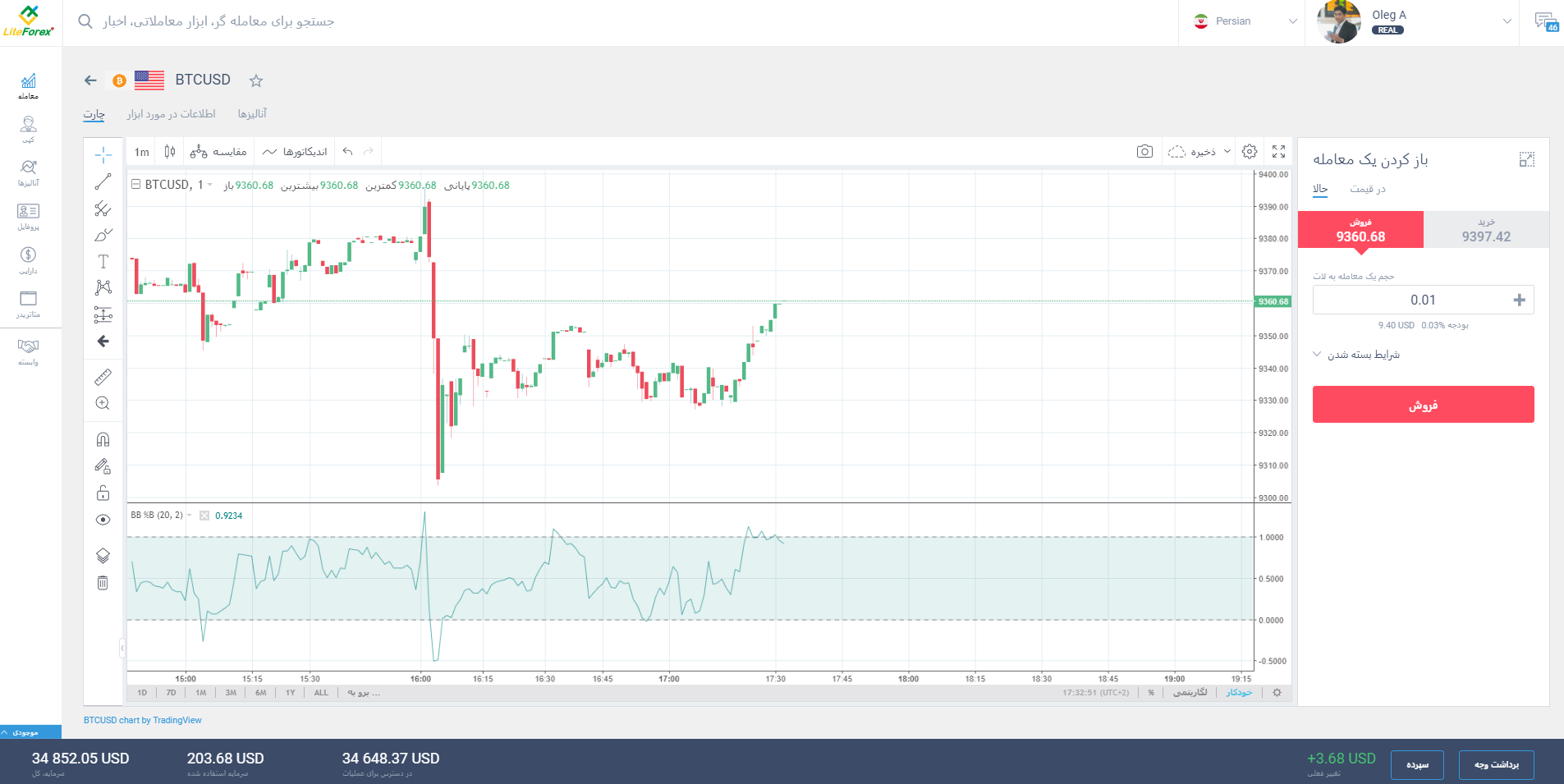
6. سرویس گفتگوی معامله گران
من تصمیم دارم این قسمت را به صورت کامل برای شما شرح دهم چرا که این قسمت فقط یک پنجره برای دیدن پیام های زنده کاربران نیست بلکه می تواند به عنوان ابزاری برای دریافت تحلیل های کارآمد و متنوع باشد. در این قسمت شما می توانید با بقیه معامله گران در سراسر جهان چت کرده و در مورد بازار اطلاعات بیشتری دریافت کنید همچنین با نظرات معاله گران حرفه ای آشنا شوید و اخبار جدید را به موقع دریافت کنید و … . نکته جالب اینجاست که شما می توانید هر زمانی که مایل بودید از این طریق با تیم پشتیبانی لایت فارکس ارتباط برقرار کنید
امکانات این بخش :
- توانایی ایجاد چت نا محدود با تمامی کاربران در موضوعات مختلف؛
- ایجاد کانال هایی با موضوعات مختلف به میزان نا محدود. این قابلیت برای کسانی که می خواهند سرمایه گذار جلب کنند یا سیگنال های خود را با مخاطبین خود در میان بگذارند کاربردی خواهد بود.
- عضویت در کانال های مختلف با اطلاعات مفید، نظرات تحلیل گران، سیگنال های معاملاتی، مقالات و استراتژی ها
- شرکت در فضای چت عمومی با تعداد مخاطبین زیاد. مشکل زبان در این قسمت به راحتی حل شده است و شما با توجه به کشوری که در آن قرار دارید در قسمتی قرار خواهید داشت که زبان افراد با شما یکی است. همچنین یک چت روم عمومی به زبان انگلیسی نیز وجود دارد. به رغم وجود موانع زبانی مختلف، افراد مختلفی می توانند در فضای چت حضور داشته باشند (برای مثال ممکن است یکی از مدیران اصلی شرکت نیز در اینجا حضور داشته باشند).
کانال های اختصاصی نیز در این قسمت وجود دارند که شامل: نظرات تحلیلگران، تحلیل بازار، بلاگ معامله گران و اخبار لایت فارکس می باشند.
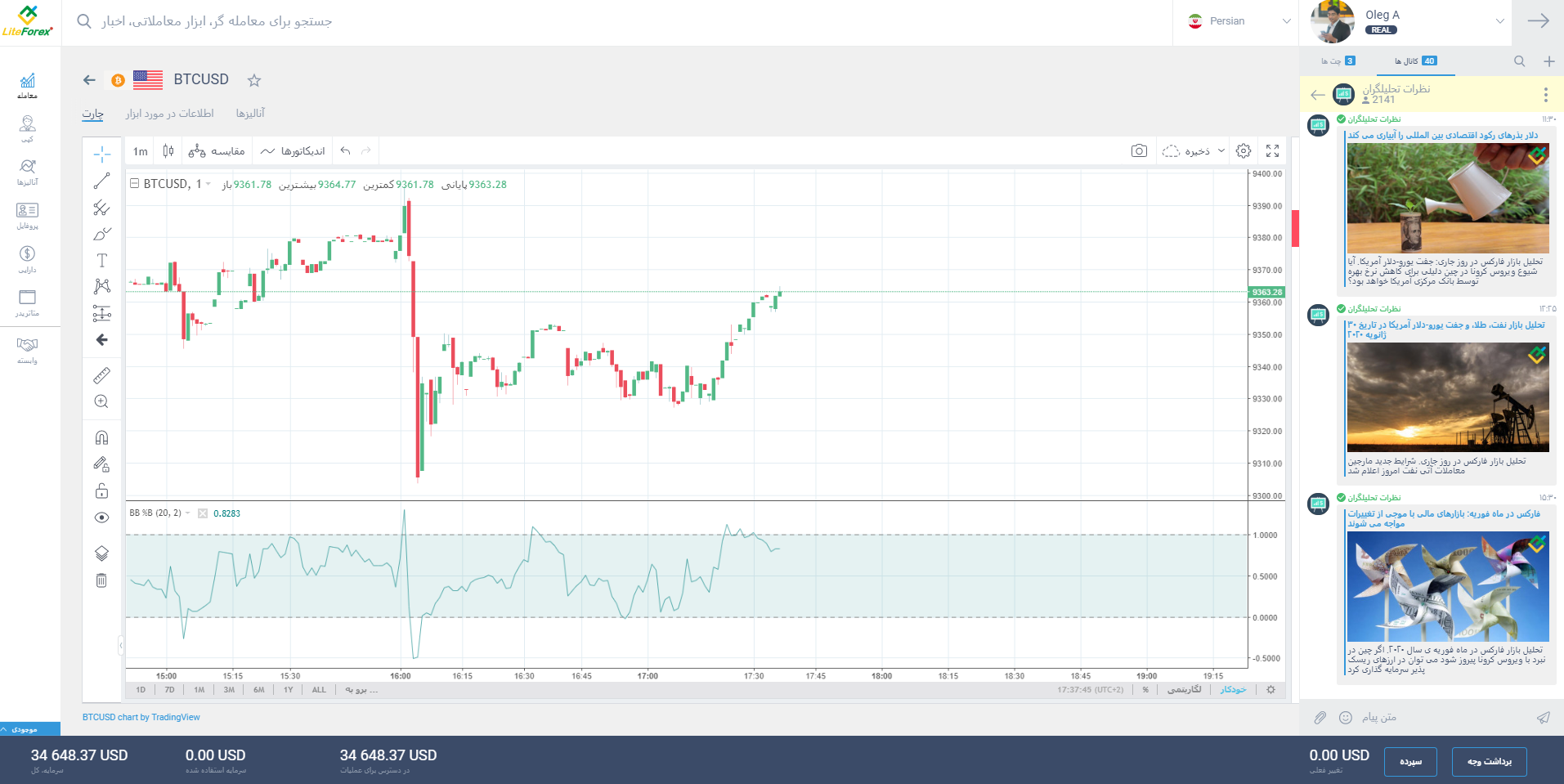
جمع بندی
پروفایل کاربری لایت فارکس فقط برای کنترل یک اکانت شخصی با امکانات عمومی مانند واریز/برداشت نمی باشد، این پلتفرم دارای ابزار زیادی برای انجام تحلیل های فاندمنتال و تکنیکال می باشد. طرفداران متاتریدر و کسانی که علاقه دارند از ربات های معاملاتی استفاده کنند می توانند نسخه دسکتاپ یا موبایل آن را از طریق این لینک دریافت کنند. تمامی معاملات اکانت با نسخه جدید پلتفرم هماهنگ شده است. دست و پا گیر بودن متاتریدر در نسخه های قبلی که فقط باعث گیج شدن معامله گران مبتدی می شد تا حدود زیادی در نسخه جدید برطرف شده است.
ویژگی های چشم گیر این پلتفرمم (نظر شخصی):
- تمام ابزارهای لازم برای انجام تمامی مدل های معاملاتی در نظر گرفته شده اند؛
- انجام معاملات به صورت شخصی و یا شرکت در تجارت اجتماعی؛
- امکان آنالیز تصویری به صورت کامل
- قالب سایت کاربر پسند که با رنگبندی مناسب و بزرگنمایی نماد ها، پیدا کرن بخش های مورد نظر کاربر را ساده تر کرده است.
در نهایت من توصیه می کنم خودتان ثبت نام کرده و تمامی بخش ها و امکانات پروفایل کاربری را بررسی کنید.
اگر سوال دارید می توانید آن را در قسمت کامنت ها عنوان کنید.